Instalace Studio Tizen, jeho nastavení a odstranění

- 1868
- 259
- Kilián Pech
Instalace widgetů a aplikací Smart TV Samsung výrazně rozšiřuje funkční schopnosti televizoru, což umožňuje uživateli řídit jeho zájmy, nakonfigurovat zařízení pro jeho vlastní potřeby. Existuje také možnost vytváření programů pomocí speciálních nástrojů, díky nimž je práce se zařízením co nejpohodlnější. Platforma Tizen, postavená na Linuxu a je odlišena flexibilitou, vám umožňuje vytvářet četné aplikace pro všechna zařízení kompatibilní s sjednocenou architekturou Tizen.

Pro sestavení a ladění můžete použít Tizen Studio - software má pro tyto účely širokou sadu nástrojů a dnes je hlavní vývojové prostředí. Instalace a nastavení v několika fázích.
Instalace Tizen Studio
Pro práci musíte stáhnout distribuci a dát potřebný software na PC. Instalace balíčků Tizen Studio a softwarového komplexu Java v systému Windows 7/10 s ohledem na vypouštění OS (32 bitů - x86/64 bitů - x64). Počet bitů nainstalovaných na zařízení najdete například, pokud kliknete na vlastnosti „My (tento) počítač“ PKM -.
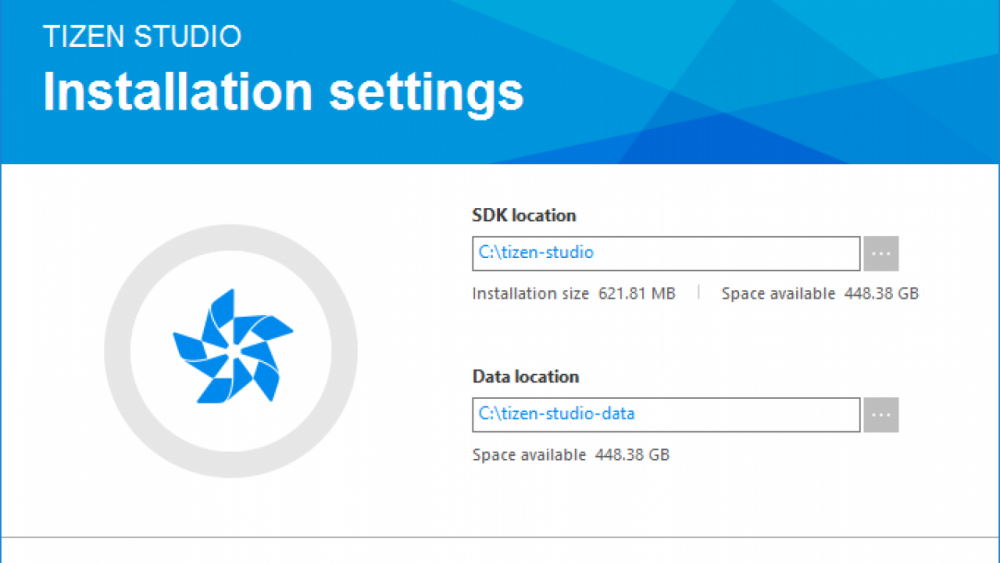
Abychom vytvořili Taisen Studio, střídavě provádíme následující akce:
- Nainstalujte aktuální verzi prostředí Java Software.
- Stáhneme Tizen Studio, nainstalujeme přijetím podmínek licenční smlouvy a v případě potřeby změnou instalační cesty.
- Po úspěšné instalaci se otevře správce balíčků (pokud nástroj nezačne, jdeme do adresáře s nainstalovaným softwarem Tizen-Studio \ Package-Manager a ručně jej otevíráme od ExoShniku);
- Ve Studio Tisan Studio Manager na hlavní kartě SDK nainstalujeme také modul nástrojů Tizen SDK „kliknutím na„ Instalace “naproti názvu, po kterém jdeme na kartu„ Extension SDK “a nainstalujeme doplňky. Potvrzujeme instalaci.
Registrace účtu Samsung a počítačové IP adresy
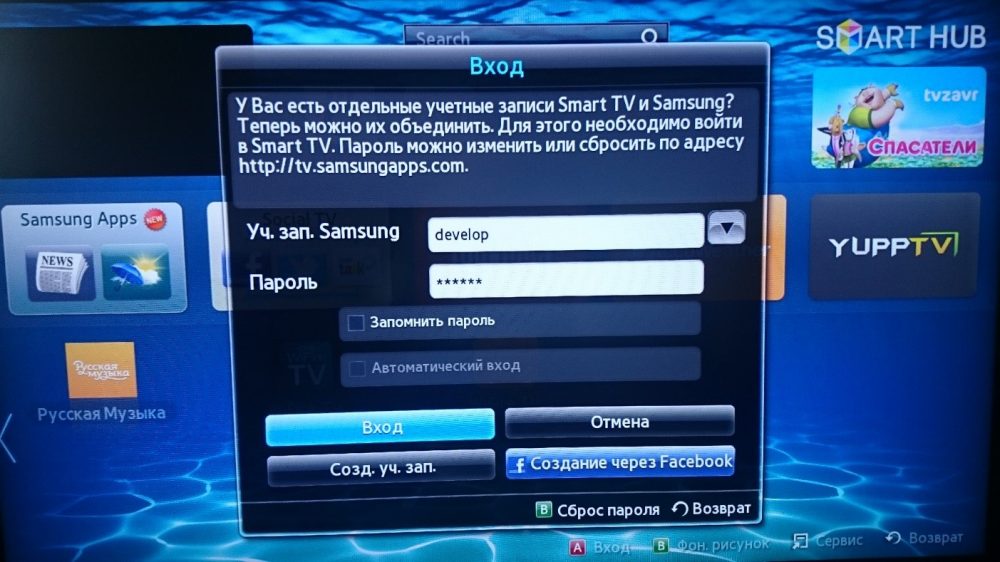
Další fáze zahrnuje registraci účtu společnosti Samsung. Pokud byl účet vytvořen dříve, chybí nám tento krok. Pro registraci musíte jít na web Samsung a souhlasit s podmínkami používání služby vyplňte standardní registrační formulář označující e -mailovou adresu a údaje o povolení.
Poté budeme muset zjistit IP adresu síťové karty PC. Chcete-li to provést, měli byste se přesunout z TREI, vyhledávací linky nebo ovládacího panelu do „Sítě a centra pro správu přístupu“, kde musíte vybrat „Připojení podle místní sítě“ (nebo Wi-Fi) a „Informace“ , kde je v řádku IPv4 a bude označen IP.
Alternativní možností je použít příkazový řádek a příkaz Windows Ipconfig, Proč voláme službu z nabídky Start, hledáme nebo pomocí „Win+R) a příkazů pomocí konzoly CMD. V terminálu píšeme Ipconfig, Klikněte na vstupní klíč a podívejte se do řádku IPv4-adris udělené IP. Bude nutný pro další konfiguraci.
Instalace a spuštění v televizi
Nastavení studia Tizen se dále provádí organizací komunikace s televizním přijímačem.
DŮLEŽITÉ. Zařízení by měla poskytovat nepřetržitý přístup k internetu, zatímco by měla být ve stejné síti. Toto je hlavní podmínka pro úspěšnou interakci.Abychom nakonfigurovali televizní přijímač pro práci s Tizen Studio, provedeme následující:
- Připojujeme televizní přijímač ke stejné síti jako počítač.
- V televizi jdeme do nabídky Smart Hub, sekce aplikace.
- Na dálkovém ovládání klikněte na tlačítka 1, 2, 3, 4, 5.
- Výsledkem je, že je aktivován režim vývojáře a objeví se odpovídající okno, kde je třeba dát přepínač přepínače na polohu a zadat IP adresu počítače do odpovídajícího pole a poté stiskněte tlačítko OK.
- Zařízení restartujeme vypnutím tlačítka napájení a odpojíme od sítě.
- Po zapnutí televizního přijímače jdeme do části „Aplikace“. Pokud bylo vše provedeno správně, objeví se zde zpráva „režim vývojáře“ v horní části obrazovky.
- Dále byste se měli přihlásit k účtu společnosti Samsung. Klikněte na "+" a zadejte nezbytná data.
- Zjistíme IP adresu televizoru na webu, pro kterou jdeme do části „Síť“ - „Síť“, klikněte na „Nastavení IP“.
- V počítači otevíráme studio Tizen z ExoShniku, který je v katalogu, kde vloží software (Tizen-Studio/IDE/).
- V programu v pravé oblasti rozhraní najdeme tlačítko a otevřeme Správce vzdáleného zařízení pro připojení televizoru, kliknutím na "+" přidáte zařízení, v okně otevřené, předepisujte jméno, IP adresy a stiskněte " Přidat "(ponecháme data v poli portu). Poté klikněte na „Připojte“ a přepněte přepínač přepínače na polohu „ON“.
Toto je nastavení studia Tizen pro instalaci widgetů na Smart TV Samsung Q, R, N, M, K a J série dokončené, ale pro zajištění kompatibility aplikace uživatele s televizí musíte správně vytvořit a instalovat certifikáty.
Vytváření osvědčení o autorských právech a distribucích
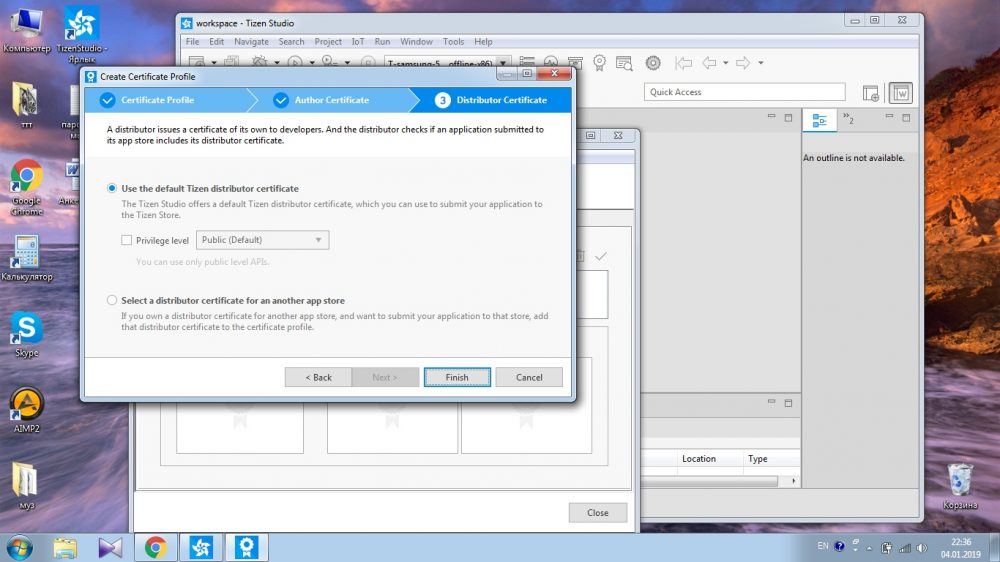
Provádíme následující akce:
- V horní nabídce Studio Tizen klikněte na „Nástroje“ a vyberte „Správce certifikátů“ (nebo použijte Hot Keys Alt+Shift+C).
- Kliknutím na ikonu plus vytvoříte nový profilový certifikát.
- Vyberte typ certifikátu - „Tizen“ (druhá metoda zahrnuje výběr možnosti „Samsung“, poté by ji mělo být zaznamenáno položku „TV“).
- Nastavili jsme název certifikátu.
- Oslavte položku „Vytvořit nový autorský certifikát“, stiskněte „Další“.
- Zadáme název a heslo do formuláře (ukládáme tato data kdekoli, mohou se v budoucnu hodit), klikněte na „Další“ (pokud je vybrána druhá metoda, bude následovat autorizace v účtu Samsung).
- Všimněte si „Pomocí výchozího certifikátu distributora Tizen“ pro použití výchozího distribučního certifikátu (ve druhém případě je třeba poznamenat „Vytvořit AW Distributor Certificate“, klikněte na tlačítko „Další“ a zadat heslo, můžete použít dříve vytvořené vytvořené ).
- Klikněte na tlačítka „Dokončit“ a „OK“.
Tvorba projektu a instalace aplikace
Pro vytvoření projektu a instalace widgetů provádíme následující:
- V Taisen Studio klikněte na tlačítko na horním panelu nástrojů (nebo překročte „soubor“ - „nový“ - „projekt Tizen“), vyberte typ „šablony“, stiskněte „next“;
- Vyberte televizní profil, klikněte na "Next";
- Na další stránce označte typ webové aplikace (CSS + HTML + JS);
- Dále vyberte základní šablonu projektu;
- Napíšeme název projektu a klikneme na „Dokončit“;
- Nyní musíte stáhnout a rozbalit požadovaný software pro Tizen TV, poté přetáhneme prvky z archivu softwaru do projektu a potvrzujeme akci;
- Klikněte na PMK s názvem Project, z kontextové nabídky, vyberte spuštění jako - 1 webová aplikace Tizen.
Pokud jsou všechny kroky podniknuty správně, bude software k dispozici v televizi.
Odstranění
Chcete -li odstranit jednotlivé balíčky, můžete použít správce balíčků na hlavních kartách SDK a „Extension SDK“ můžete nainstalovat a odstranit moduly a nástroje stisknutím odpovídajícího tlačítka naproti jejich jmenům. Pokud je balíček již přidán, bude k dispozici tlačítko „Delete“.
K úplnému smazání Tizen Studio můžete použít GUI UNINSTALLER:
- Zahájíme program Mazání Studio Taisen.
- Vyberte komponenty, které by měly být smazány (pokud nejsou vybrána data SDK nebo klíčová hřiště, budou soubory ve svých složkách uloženy a mohou být použity v budoucnu). Katalog dat SDK obsahuje data vytvořená uživatelem, klávesové úložiště je klíčové úložiště, které obsahuje autorské certifikáty a certifikáty distributorů. Pokud je plánováno přeinstalovat studio Tizen, musíte vytvořit kopie certifikátů nebo odstranit příznaky v bodech před zahájením procesu Deinstal.
- Chcete -li odstranit všechny moduly a nástroje, stejně jako uživatelské soubory, klikněte na tlačítko „Odinstalovat“. Pokud byla označena data SDK a komponenty klíčů, budou také odstraněny.
- « Který operační systém si vybrat pro televizi s inteligentní televizí - WebOS, Tizen nebo Android
- Flipboard - Co je to druh aplikace a proč se používá »

